- Autor Lauren Nevill [email protected].
- Public 2023-12-16 18:52.
- Zadnja promjena 2025-01-23 15:20.
Ako vam se nakon ulaska na račun na društvenoj mreži Vkontakte prikaže bilo koji tekst u kojem stoji da trebate poslati SMS poruku za deblokiranje ili aktiviranje, to je rezultat zlonamjernog softvera na vašem računalu. Vkontakte ne zahtijeva slanje plaćenih SMS poruka iz bilo kojeg razloga. Morate popraviti promjene u datotekama koje su izvršile neprijateljske skripte.
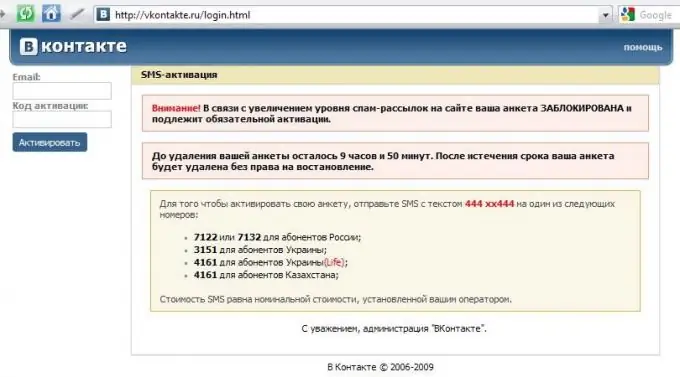
Upute
Korak 1
Vratite datoteku domaćina u izvorno stanje. Zlonamjerna skripta napisala je linije za preusmjeravanje na svoj poslužitelj na Internetu kada je zatražila web mjesto Vkontakte. Možda se nije ograničio samo na ovu društvenu mrežu i dodao je preusmjeravanje kada je zatražio druge popularne web resurse koje biste također mogli posjetiti ili posjetiti u budućnosti. Datoteku domaćina možete očistiti sami, možete koristiti posebno dizajnirani program proizvođača Windows OS-a. Detaljan opis postupka ručnog oporavka datoteka za različite vrste OS-a možete pronaći na web mjestu Microsoftove podrške - https://support.microsoft.com/kb/972034. Nažalost, u ruskoj verziji veza za preuzimanje programa za automatski oporavak (Fixit) nije vidljiva, ali se može izdvojiti iz engleske verzije ove stranice. Ovo je izravna poveznica za preuzimanje programa - https://go.microsoft.com/?linkid=9668866. Ako želite koristiti ovaj program za automatski oporavak, tada prilikom preuzimanja datoteke kliknite gumb "Pokreni" u dijaloškom okviru za spremanje
Korak 2
Označite potvrdni okvir "Slažem se" u prozoru ugovora o licenci i kliknite gumb "Dalje".
3. korak
Kliknite gumb "Zatvori" nakon što program završi obnavljanjem datoteke hostova.
4. korak
Kliknite "Ne" kada se zatraži ponovno pokretanje računala - prije ponovnog pokretanja morate poduzeti dodatne korake.
Korak 5
Provjerite ima li virusa na vašem sustavu. Moguće je da je zlonamjerni program koji modificira sadržaj datoteke hosta još uvijek na računalu i da će mu pri sljedećem pokretanju ponovno upisati linije za preusmjeravanje. Sustav možete skenirati pomoću instaliranog antivirusa. Međutim, ako je dopustio promjenu datoteke hosts, tada njegova sredstva za rad s tim određenim virusom nisu dovoljno učinkovita. Možete koristiti antivirusne programe koji ne zahtijevaju instalaciju - na primjer, Dr. Web CureIt! ili AVZ. Preuzmite i pokrenite jedan od njih, a zatim slijedite upute uslužnog programa.
Korak 6
Ponovo pokrenite računalo ako virus više nije prisutan u sustavu ili slijedite upute odgovarajućeg antivirusnog programa ako pronađe zlonamjerni softver.






